Wie funktioniert der Chipresetter für die Epson Patronen der neuen Generation?
Für die neuen Geräte XP-2100, XP-2105, XP-3100, XP-3105, XP-3150, XP-3155, XP-4100, XP-4105, XP-4150, XP-4155 und XP-5100, XP-5105, sowie Workforce WF-2850, WF-2860, WF-2830, WF-2835 und WF-2850 mit der Patronenserie 603 ist jetzt ein Chipresetter entwickelt worden.
Die Chips der Originalpatronen müssen noch einen Füllstand aufweisen. Zeigt das Gerät eine Patrone als leer an ("Erkennen unmöglich") an, kann er nicht mehr resettet werden.
Die Chips werden auf die PermaPrint Patronen (Nachfüllpatronen) gesetzt und dann mit dem Chipresetter wieder auf voll gesetzt.
Wie ermittelt das gerät die Füllstände der Patronen?
Im Betrieb zählt das Gerät die erzeugten Tintentröpfchen und die durchgeführten Reinigungsdurchläufe mit und errechnet daraus, wieviel Tinte entnommen wurde.
Nach einer, im Gerät festgelegten, Tintemenge schreibt das Gerät "Patrone leer" auf den Chip. Vor oder nach dem Füllen der PermaPrint Patronen wird mit einem Chipresetter der Chip mit der Information "Patrone voll" überschrieben. Werden die Patronen dann wieder eingesetzt, zeigt das Gerät die Patronen wieder als voll an.
Die PermaPrint Patronen sind durchsichtig und so konstruiert, dass das Nachfüllen sehr einfach ist.
Epson machen immer wieder Firmware (interne Gerätesoftware) Updates, mit denen nachgebaute Chips unbrauchbar gemacht werden. Mit den Originalchips kann dies umgangen werde, da Epson die Originalchips nicht ausschliessen kann.
youtube Video zum Nachfüllen der Patronenserie Epson 604:
https://www.youtube.com/watch?v=7CbskoFK9Eo
(Link kopieren und in die Browserleiste einfügen)
Sobald die Information "Patrone leer" auf den Chip geschrieben wird, kann der Chip nicht mehr resettet werden. Dies betrifft im Moment die Patronenserie 29, 502 und 603.
Für eine bessere Kontrolle sollte der "Epson Statusmonitor 3" eingeschaltet sein. Dieser wird über die Einstellungen auf dem Computer eingeschaltet.
Achtung! Die Patronen müssen spätestens entnommen, nachgefüllt und resettet werden, wenn über der Patronendarstellung auf dem Diplay oder dem Computer das Ausrufezeichen erscheint.
Um die auf den Chips vermerkten Füllstände zu überprüfen navigiert man über das Display des Gerätes zu "Einstellungen" (Schraubenschlüssel und -dreher) und drückt "OK".
Es erscheint "Tintenstand", dann ermeut auf "Ok" drücken. Jetzt werden die Füllstände als Balken dargestellt.
Wird weniger als die Hälfte des Füllstands bei einer oder mehreren Patronen angezeigt, geht man mit der Pfeiltaste nach unten auf "Tintenpatronen austauschen" und drückt "Ok". Der Patronenwagen fährt in die Wechselposition. Die Patronen entnehmen und resetten. Am Besten immer gleich alle Patronen.
Dabei sollte überprüft werden, wieviel Tinte noch enthalten ist und gegebenenfalls sollte Tinte nachgefüllt werden.
Zum Nachfüllen zieht man die Spritze mit Kanüle mit Nachfülltinte auf und setzt sie ohne Kanüle auf die Nachfüllöffnung. Dann drückt langsam die Tinte in die PermaPrint Patrone, wobei der Stopfen aus der Entlüftungsöffnung gezogen werden muss. Die PermaPrint Patronen sind transparent, so dass man sieht was man macht.
Dann mit dem Chip-Resetter den Chip auf "volle Patrone" resetten und wieder einsetzen.
Wie bei allen Druckerpatronen muss die Nachfülltinte auch hier speziell auf den Druckkopf abgestimmt sein, um ein Druckbild zu erhalten wie mit Originalpatronen und das Verstopfen des Druckkopfes zu vermeiden.
Wird versehentlich gedruckt bis eine Patrone als "leer" angezeigt wird, sollte versucht werden den Chip zu resetten. Klappt das nicht, muss eine neue Originalpatrone gekauft und der Chip umgebaut werden
Spätestens wenn das Gerät im Display oder auf dem Rechner eine gelbes Fragezeichen über einer Patrone einblendet, müssen die Patronen entnommen, nachgefüllt, resettet und wieder eingesetzt werden.
Bei den Geräten können die Patronen über das Menü auf dem Display oder die Software auf dem Computer entnommen werden.
Patronen entnehmen über das Menü auf dem Display:
> Zu "Einstellungen (Werkzeugsymbol)" navigieren und "OK" drücken
> Pfeiltaste nach unten drücken bis "Wartung" erscheint und "OK" drücken
> Pfeiltaste nach unten drücken bis "Tintenpatrone auswechseln" erscheint und "OK" drücken
> dann die Taste Start (grüne Raute mit Strich) drücken
Patronen entnehmen über die Software des Computers:
> Ein Dokument öffnen und auf "Drucken" klicken
> im neuen, kleinen Fenster auf Einstellungen klicken
> neues Fenster öffnet sich in dem auf den Reiter "Utility" geklickt wird
> dann auf die Schaltfläche "Tintenpatrone auswechseln" klicken.
Über diesen Weg erreicht man auch den "Epson Statusmonitor 3". Wenn die Schaltfläche grau ist, kann der "Epson Status Monitor 3" über die Schaltfläche "Erweiterte Einstellungen" aktiviert werden.
Einfach die Box vor "Epson Statusmonitor 3 aktivieren" anklicken. Die Box vor "Statusfenster anzeigen" ebenfalls anklicken, wenn dies nicht automatisch geschehen ist.
Jetzt fährt der Patronenwagen in die Wechselposition und die Patronen können entnommen werden.
Diese Bedienungsanleitung beruht auf unseren Erfahrungen und Vorgehensweisen bei den unterschiedlichen Druckermodellen. Die Anwendung dieser Anleitung erfolgt auf eigene Gefahr. Wir übernehmen keine Haftung für eventuelle Schäden.






 Bis zu 90% Ersparnis
Bis zu 90% Ersparnis
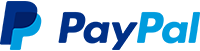

 Das Produkt wurde dem Warenkorb
Das Produkt wurde dem Warenkorb